目の負担を抑えるためにTwitterやYouTubeをダークモードにして利用している方は結構いると思います。
実はEdgeブラウザはブラウザそのものでダークモードにする機能が用意されており、タブの外観などを黒くして目に優しい外観にできます。

今回はEdgeブラウザをダークモードに切り替える方法を紹介します。
目次から探す
ダークモードに変更する方法
まずはEdgeの設定を開いてください。

設定を開いたら左メニューのを選択します。
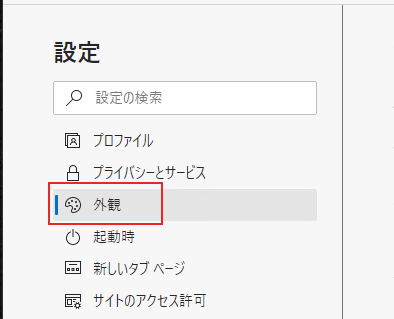
をからに変更します。

すると、背景柄が黒くなり目に優しいダークモードに切り替わります。再起動の必要はありません。
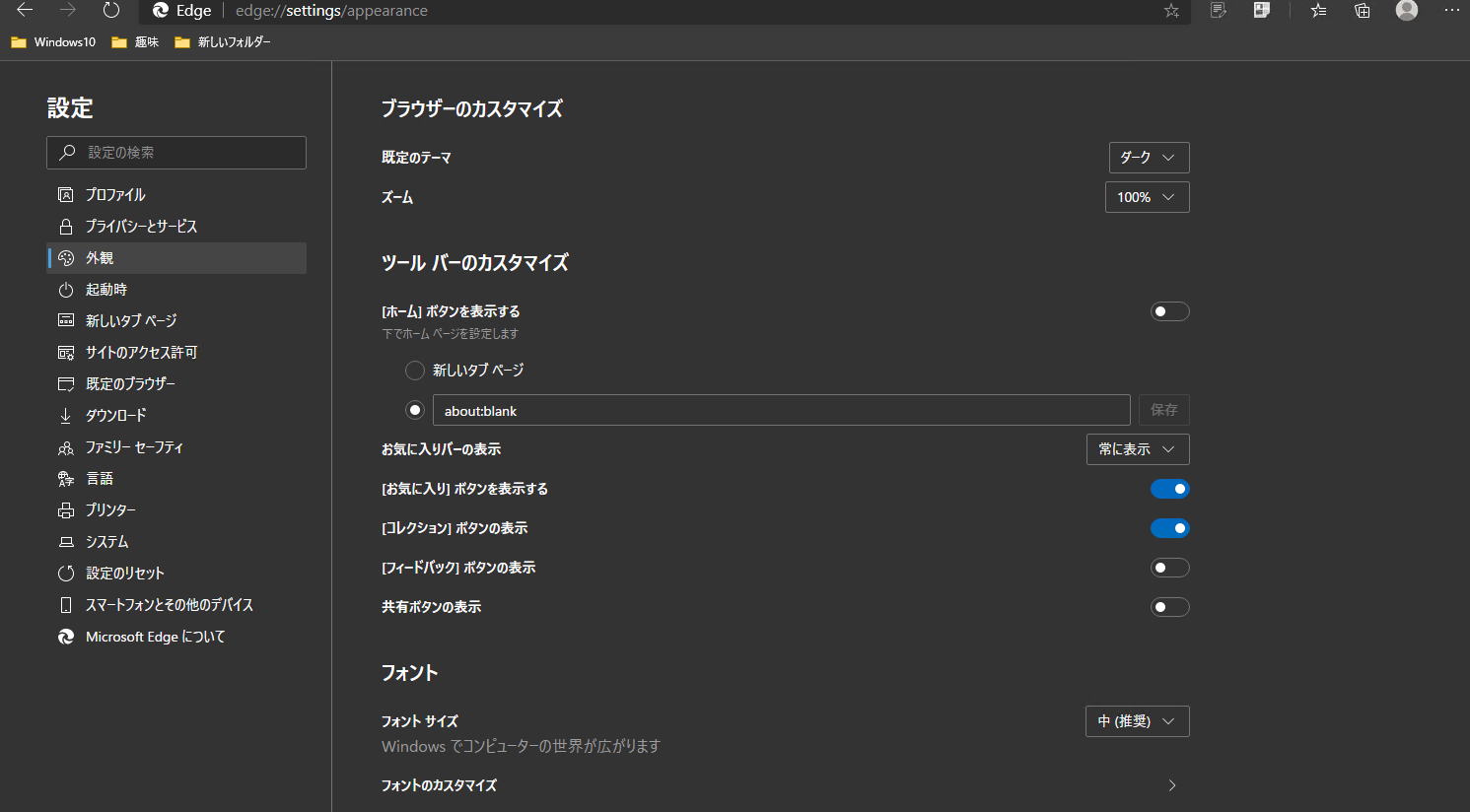
PCの設定に合わせる場合
Windows10なら、Windows10そのものにライトモードとダークモードを切り替える設定が用意されていますが、Edgeのの設定でを選択することで、PCの設定に合わせて自動的に変更させることができます。

ダークモードに対応しているほかのソフトでもまとめてダークモードに切り替えることができるのでおすすめです。
ただし、指定した時間(夜だけなど)になったらライトモード・ダークモードを自動的に切り替える機能は用意されていないため、その場合はAuto Dark Modeというフリーソフトを使用することをおすすめします。
あわせて読みたい


Windows10 – 自動的にライトモードとダークモードを切り替える方法
Windows10にはソフトウェアの外観を暗くするダークモードという設定が用意されています。 ダークモードを有効化することでエクスプローラーなどのダークモード対応ソフ…